Aritech (Kidde)
Que pouvez-vous faire avec Aritech et Niko Home Control ?
Si vous connectez les contacts dans vos portes, portails et fenêtres à Niko Home Control, vous pouvez vérifier s'ils sont ouverts/fermés via l'application Niko Home sur une tablette ou un smartphone, l'écran tactile et/ou Digital black.
Nous recommandons les options suivantes pour une meilleure utilisation de cette connexion :
Recevoir une notification si une porte est ouverte lorsque votre maison a le statut « absence » ; voir Création de notifications
Allumer automatiquement la lumière lorsque vous ouvrez la porte du ; voir Routine personnalisée
Arrêter temporairement le chauffage/refroidissement lorsqu'une fenêtre est ouverte ; voir Création de condition
De quoi avez-vous besoin ?
Exigences Niko
Votre installation Niko Home Control répond aux conditions suivantes :
Elle dispose d'un hub intelligent sans fil ou d'une unité de contrôle connectée II.
Il est configuré avec le logiciel de programmation le plus récent.
En fonction des modules de base de votre installation Niko Home Control, vous devez installer les produits supplémentaires suivants :
Produits supplémentaires requis | Numéros de référence | |
|---|---|---|
Unité de contrôle connectée | Module de détecteur numérique libre de potentiel avec une entrée libre par signal que vous souhaitez utiliser dans Niko Home Control Si le contact de sortie de votre appareil tiers n'est pas libre de potentiel, vous avez besoin d'un module de contact libre de potentiel supplémentaire (par exemple Finder 22.32.0.230.1xx0 pour les connexions 230 V, Finder 22.32.0.012.1xx0 pour les connexions 12 Vdc, Finder 22.32.0.024.1xx0 pour les connexions 24 Vdc). | |
Unité de contrôle connectée avec pont intelligent sans fil | Interrupteur (double) connecté avec une entrée libre (E) par signal que vous souhaitez utiliser dans Niko Home Control. Si le contact de sortie de votre appareil tiers n'est pas 230 V, vous avez besoin d'un module de contact 230 V supplémentaire (par exemple Finder 22.32.0.230.1xx0 pour les connexions libres de potentiel, Finder 22.32.0.012.1xx0 pour les connexions 12 Vdc, Finder 22.32.0.024.1xx0 pour les connexions 24 Vdc). L'interrupteur (double) connecté peut être placé sur un rail DIN à l'aide d'un support modulaire (par ex. Legrand 412950) | |
Hub intelligent sans fil | Interrupteur (double) connecté avec une entrée libre (E) par signal que vous souhaitez utiliser dans Niko Home Control. Si le contact de sortie de votre appareil tiers n'est pas 230 V, vous avez besoin d'un module de contact 230 V supplémentaire (par exemple Finder 22.32.0.230.1xx0 pour les connexions libres de potentiel, Finder 22.32.0.012.1xx0 pour les connexions 12 Vdc, Finder 22.32.0.024.1xx0 pour les connexions 24 Vdc). L'interrupteur (double) connecté peut être placé sur un rail DIN à l'aide d'un support modulaire (par ex. Legrand 412950) |
Exigences Aritech
Your system meets the following requirements:
It has a potential-free or 12/24 V DC or 230 V AC output contact that provides information about the status of the door, gate or window.
It is compatible with the Niko module (see Niko requirements).
Votre système est l'un des produits Aritech suivants* :
Contact normalement fermé | |
|---|---|
Contact libre de potentiel |
|
*Consultez le site web du fournisseur pour connaître les spécifications détaillées et les produits les plus récents.
Schémas de câblage
Connexion du module de détecteur
Via potential-free output contact
Connect contact 1 on the Niko sensor module to the output on the third-party system, as shown in the wiring diagram.
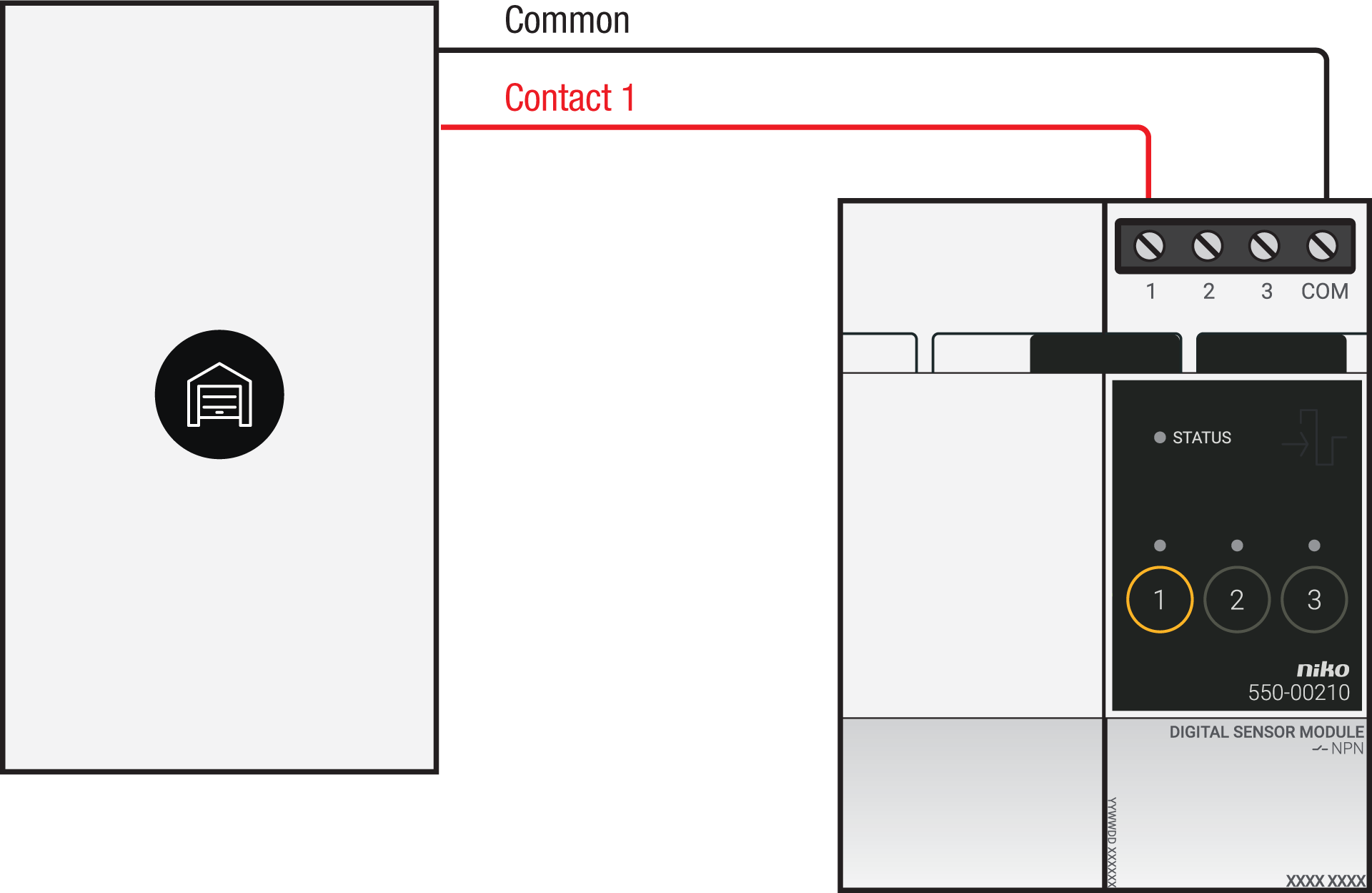
Commun | Contact 1 | |
|---|---|---|
Série DC115 | Connecteur 2 | Connecteur 3 |
Toutes les autres séries | Connecteur 2 | Connecteur 2 |
Via 230 V or 12/24 V output contact
If your door/window status contacts are not potential-free, you additionally need an appropriate potential-free contact module.
Connect contact 1 on the Niko sensor module to the output on the third-party system, as shown in the wiring diagram.
230 V output contact | 12/24 V output contact |
|---|---|
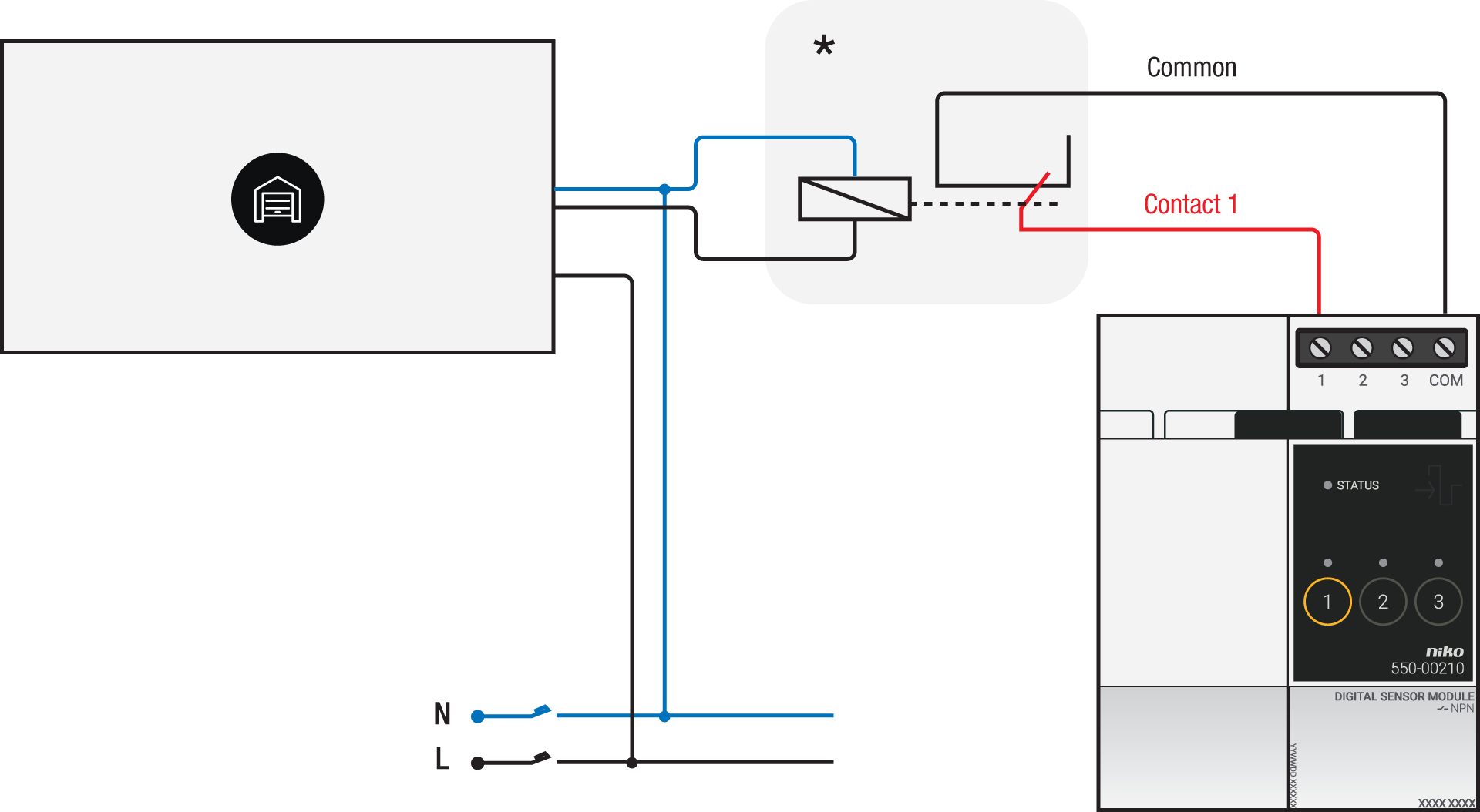 *230 V to potential-free contact module (e.g. Finder 22.32.0.230.1xx0) | 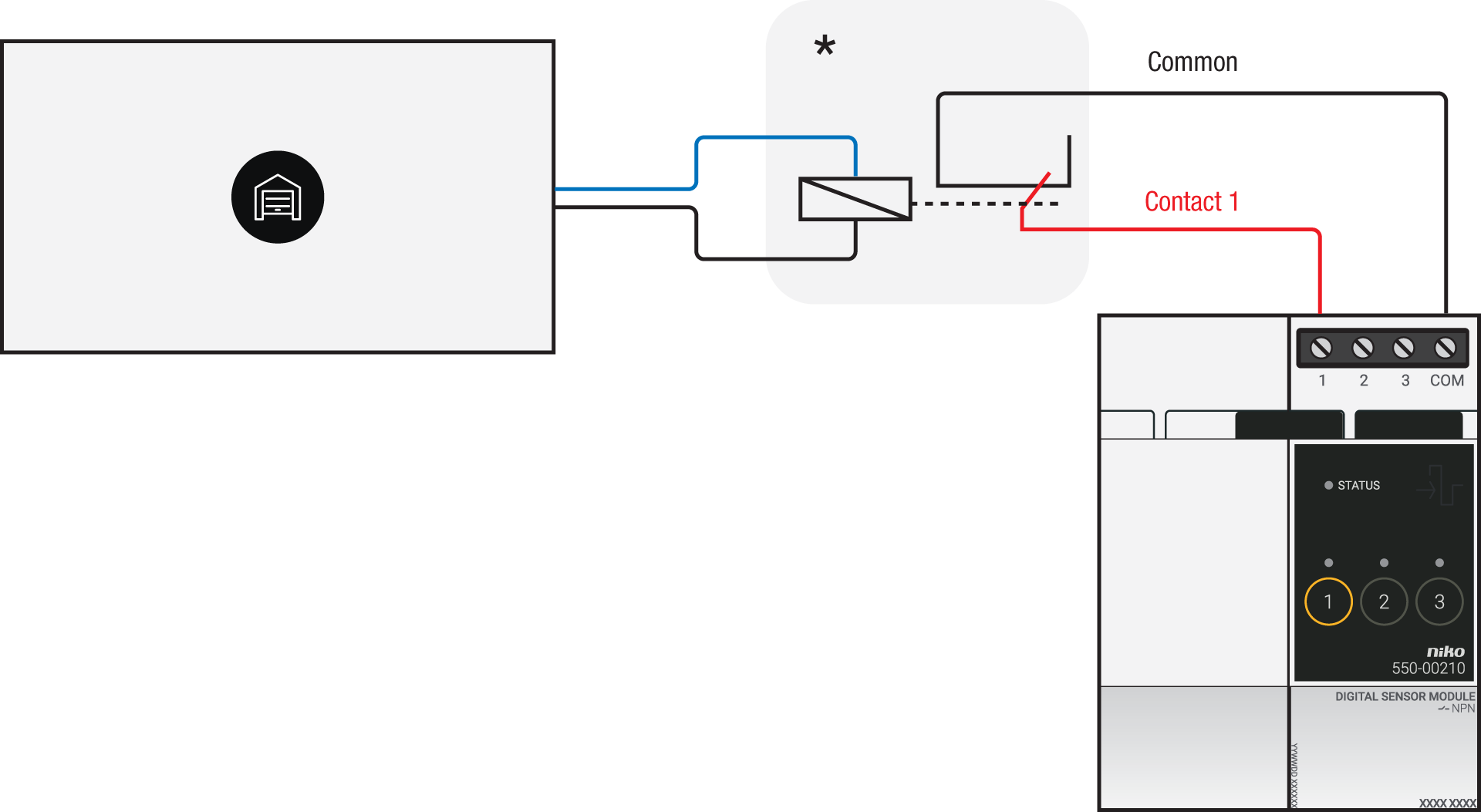 *12 V to potential-free contact module (e.g. Finder 22.32.0.012.1xx0) or 24 V to potential-free contact module (e.g. Finder 22.32.0.024.1xx0) |
Connexion de l'interrupteur connecté
Via potential-free output contact
If your door/window status contacts are not 230 V, you additionally need an appropriate potential-free contact module.
Connect contact 1 on the Niko connected switch to the output on the third-party system, as shown in the wiring diagram.
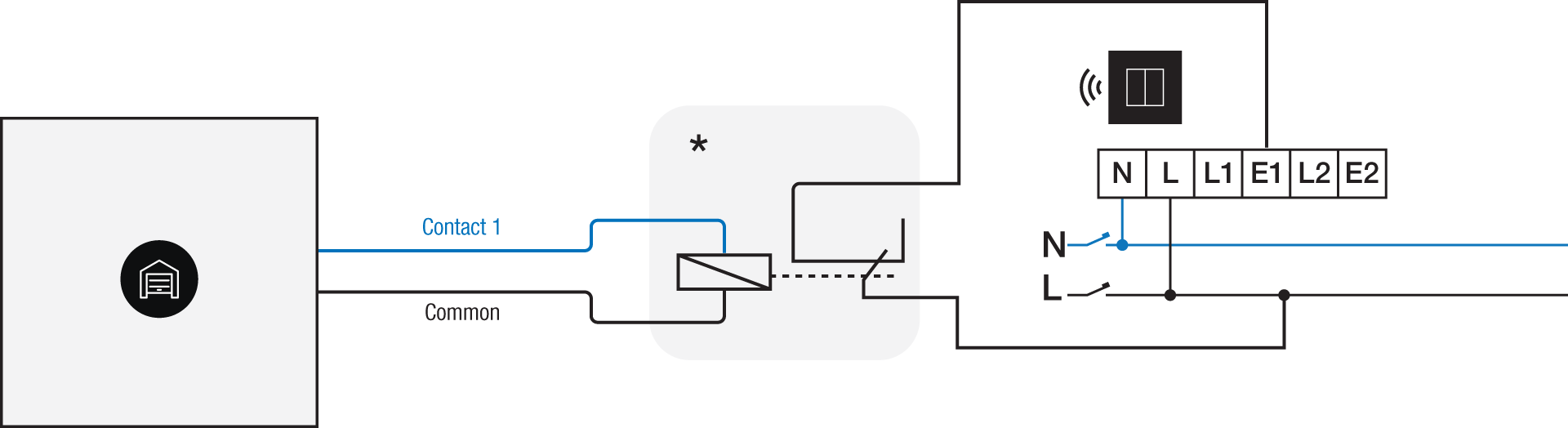
*230 V to potential-free contact module (e.g. Finder 22.32.0.230.1xx0)
Commun | Contact 1 | |
|---|---|---|
Série DC115 | Connecteur 2 | Connecteur 3 |
Toutes les autres séries | Connecteur 2 | Connecteur 2 |
Via 230 V or 12/24 V output contact
If your door/window status contacts are not 230 V, you additionally need an appropriate contact module.
Connect contact 1 on the Niko connected switch to the output on the third-party system, as shown in the wiring diagram.
230 V output contact | 12/24 V output contact |
|---|---|
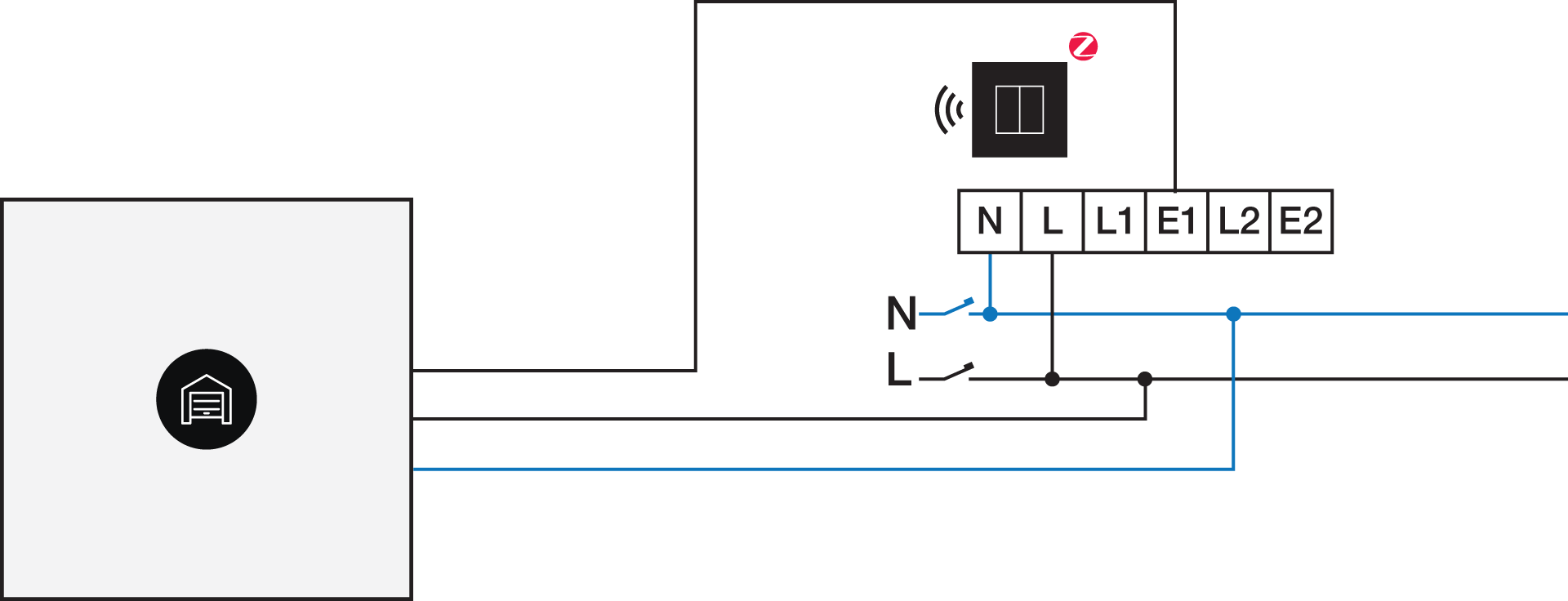 | 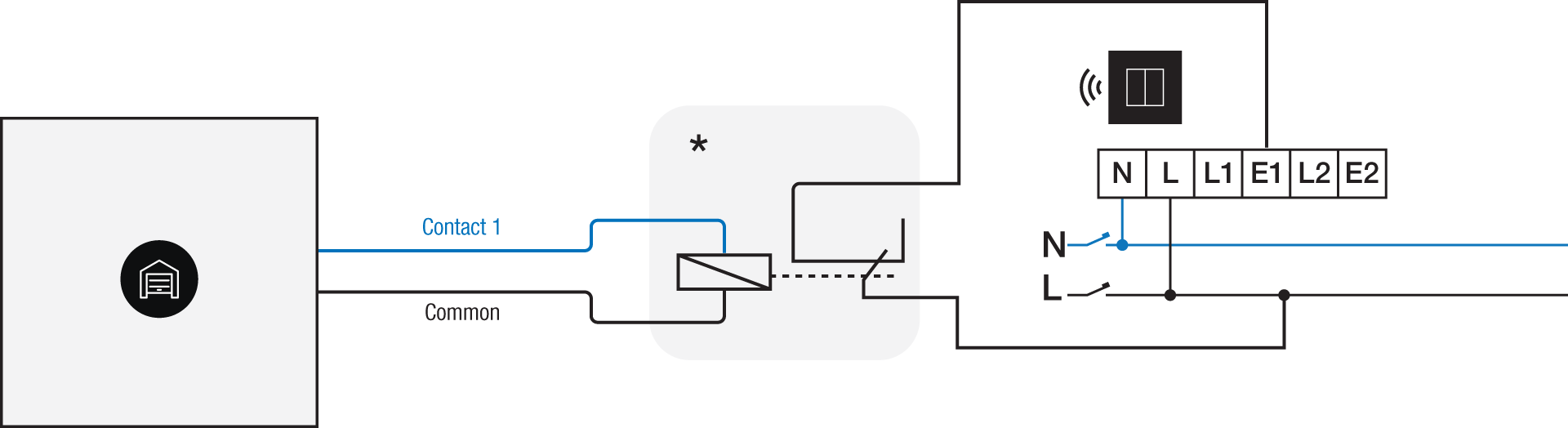 *12 V to 230 V contact module (e.g. Finder 22.32.0.012.1xx0) or 24 V to 230 V contact module (e.g. Finder 22.32.0.024.1xx0) |
Programmation
Check if your door or window contact is normally open or normally closed. Adjust the feedback text accordingly.
Configure the potential-free sensor module or connected switch and use its signal to show the status of the door or window via the Niko Home Control programming software.
In case of bus wiring
Create a connection to external system.
Create a player status:
In the behaviour, select the connection to external system.
In the parameters, you can enter the text that will be displayed as feedback.
In case of traditional wiring
Assign the push-button extension to the extension button input (E1) of the connected switch.
Set the operating mode of the push-button extension on “push-button mode”.
Create a virtual device.
Link a basic action between the push-button extension and the virtual device.
Create a player status.
In the behaviour, select the virtual device.
In the parameters, you can enter the text that will be displayed as feedback.
